![图片[1]-Inston – 虚拟助手服务 Elementor 模板工具包-极客小站](https://www.myforexstore.com/wp-content/uploads/2024/11/1660114089-23bb95fe4f5a39c-600x400.png)
Inston是一个 Elementor 模板工具包,用于使用适用于 WordPress 的 Elementor Page Builder 插件为您的虚拟个人助理或管理服务业务快速轻松地创建网站。这不是 WordPress 主题。模板工具包包含 Elementor 页面构建器的页面内容。该套件已针对免费的 Hello Elementor 主题进行了优化,但可以与支持 Elementor 的大多数主题一起使用。
Inston – 虚拟助理服务使用流行的 Elementor 页面构建器插件,无需了解编码。我们的自定义插件提供了额外的功能和元素,用于使用任何模板创建动态滑块和选项卡。
### 随套件安装的插件:
- 元素 (
- Elementor 的 Themesflat 插件
- 表格
- ElementsKit 精简版
- Elementor 的粘性页眉效果
### 套件主要特点:
- 03 主页版本
- 没有编码知识
- 无需升级
- 包括页眉和页脚生成器
- 独特而现代的风格。
- 超清晰和干净的布局
- 跨浏览器兼容
- 发布小部件
- Carousel Slide Box(用任何东西创建滑块)
- 超响应和视网膜就绪
- 与任何 WordPress 主题兼容
- 针对搜索引擎进行了优化
安装 Elementor 套件的系统要求
- 内存限制托管服务器应为 512 Mb
- MySQL 5.6 或更高版本或 MariaDB 10.0 或更高版本
- 启用 PHPZip 扩展的 PHP 7 或更高版本
- Wordpres 6 或更高版本
- 现代浏览器,例如 Chrome 或 Firefox
如何使用模板套件:
- 从 Plugins > Add New in WordPress 安装并激活“Envato Elements”插件
- 下载您的套件文件,不要解压缩
- 转到 Elements > Installed Kits 并单击 Upload Template Kit 按钮。您也可以通过单击 Connect Account 链接您的 Elements 订阅来自动导入,然后在 Elements > Template Kits 下导入。
- 检查顶部的橙色横幅,然后单击安装要求以加载套件使用的任何插件
- 首先单击全局套件样式上的导入
- 一次在一个模板上单击导入。这些存储在 Elementor 中的 Templates > Saved Templates 下。
- 转到页面并创建一个新页面,然后单击使用 Elementor 编辑
- 单击构建器左下角的齿轮图标以查看页面设置并选择 Elementor Full Width 并隐藏页面标题
- 单击灰色文件夹图标以访问我的模板选项卡,然后导入您要自定义的页面。
如果您有 Elementor Pro,则可以在 Theme Builder 下自定义页眉和页脚。
© 版权声明
文章版权归作者所有,未经允许请勿转载。
THE END
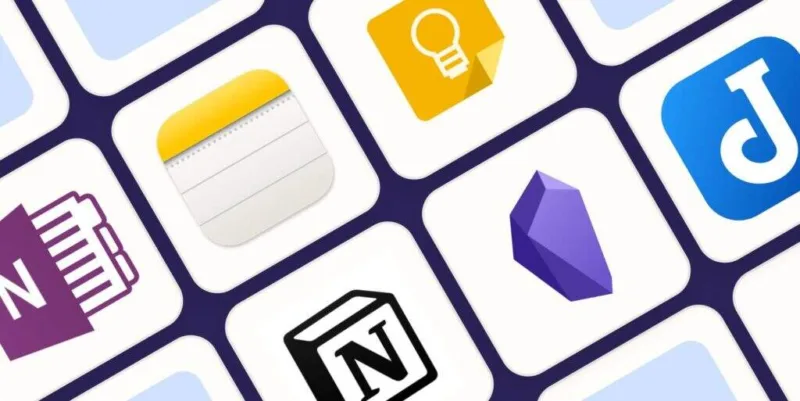
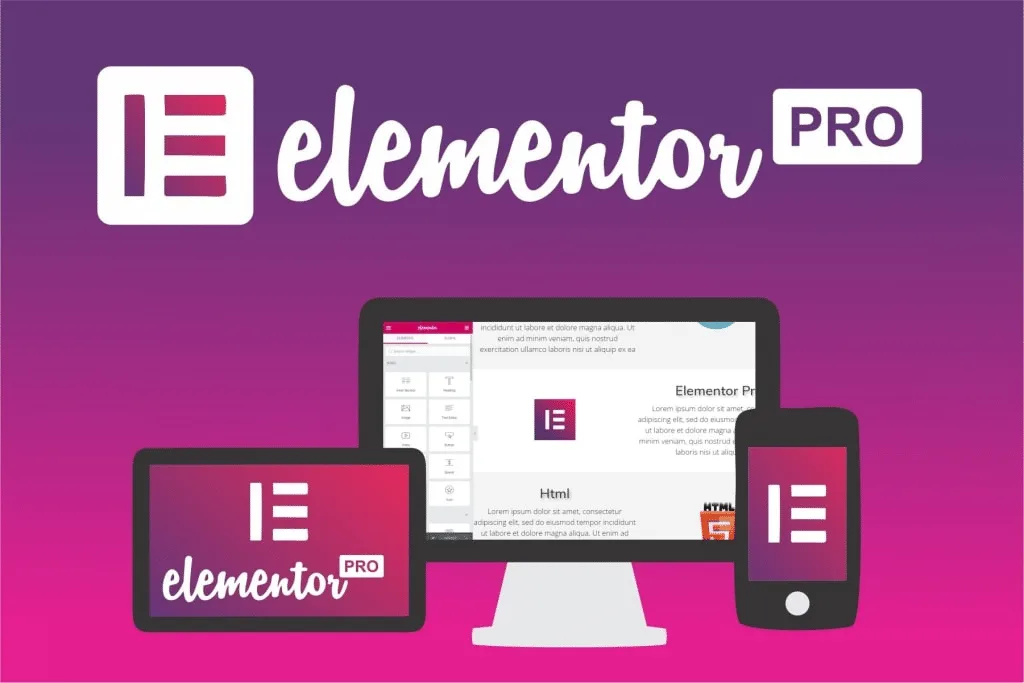

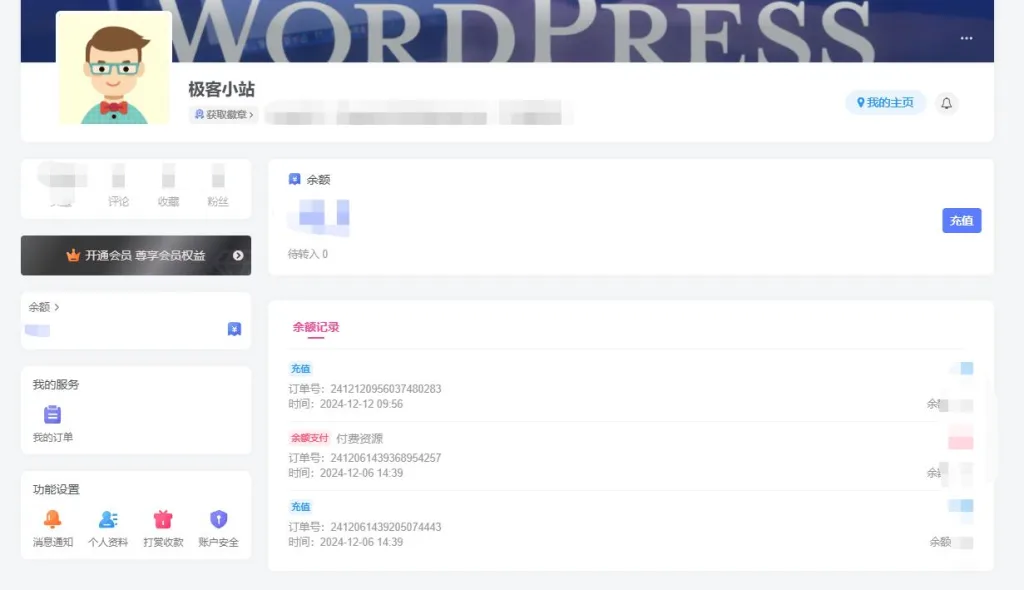
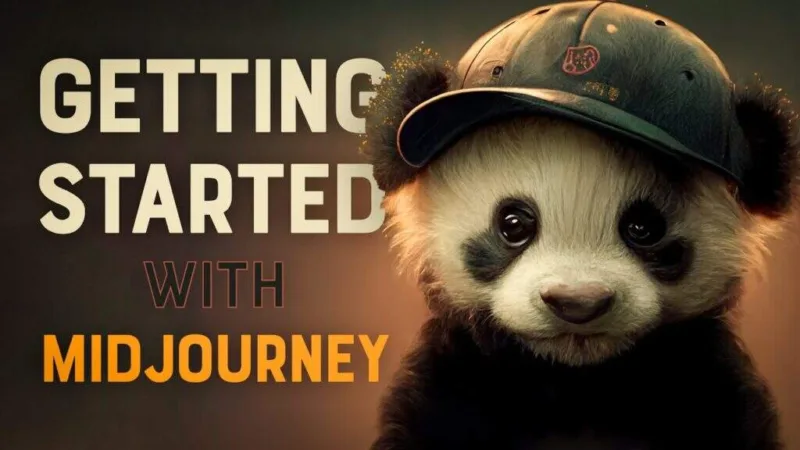
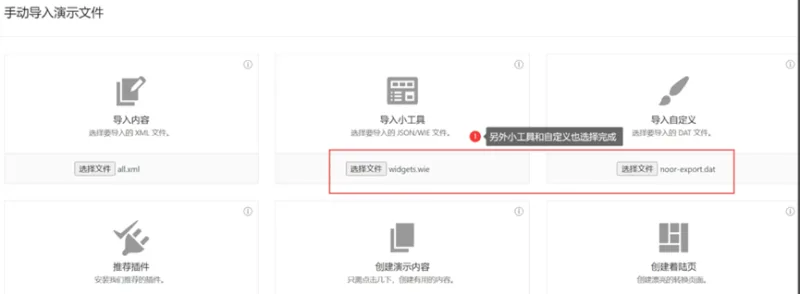
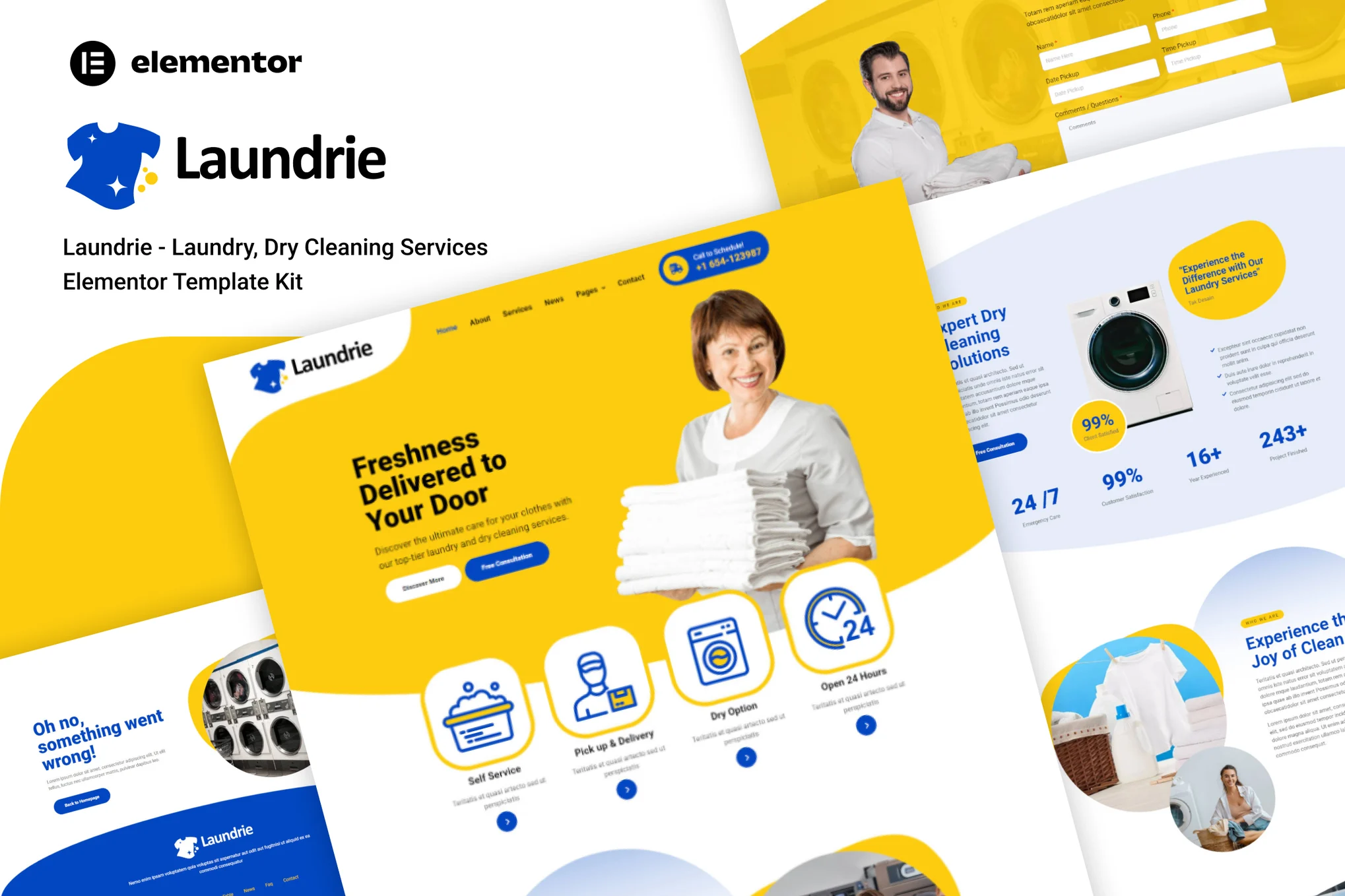
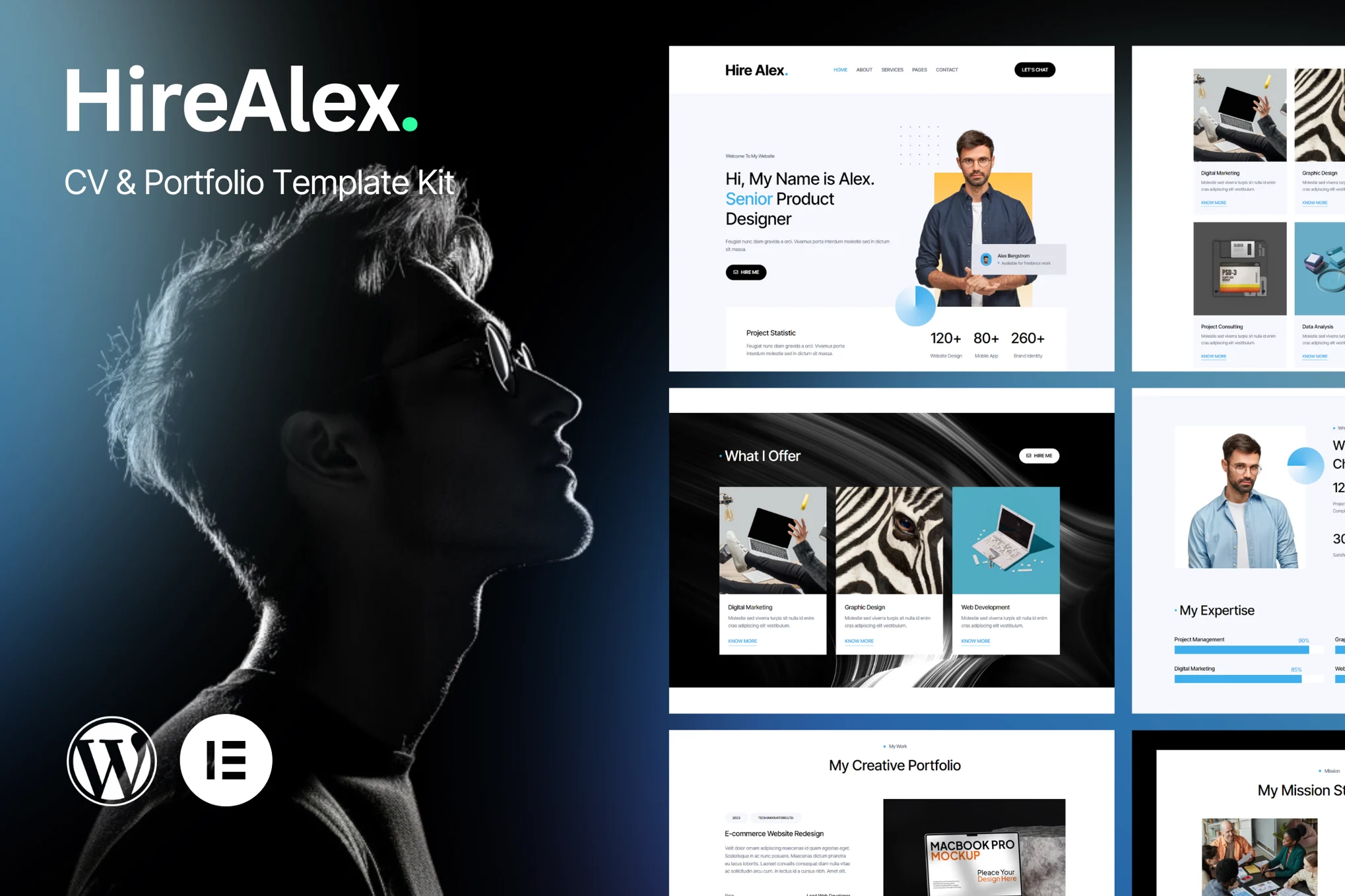
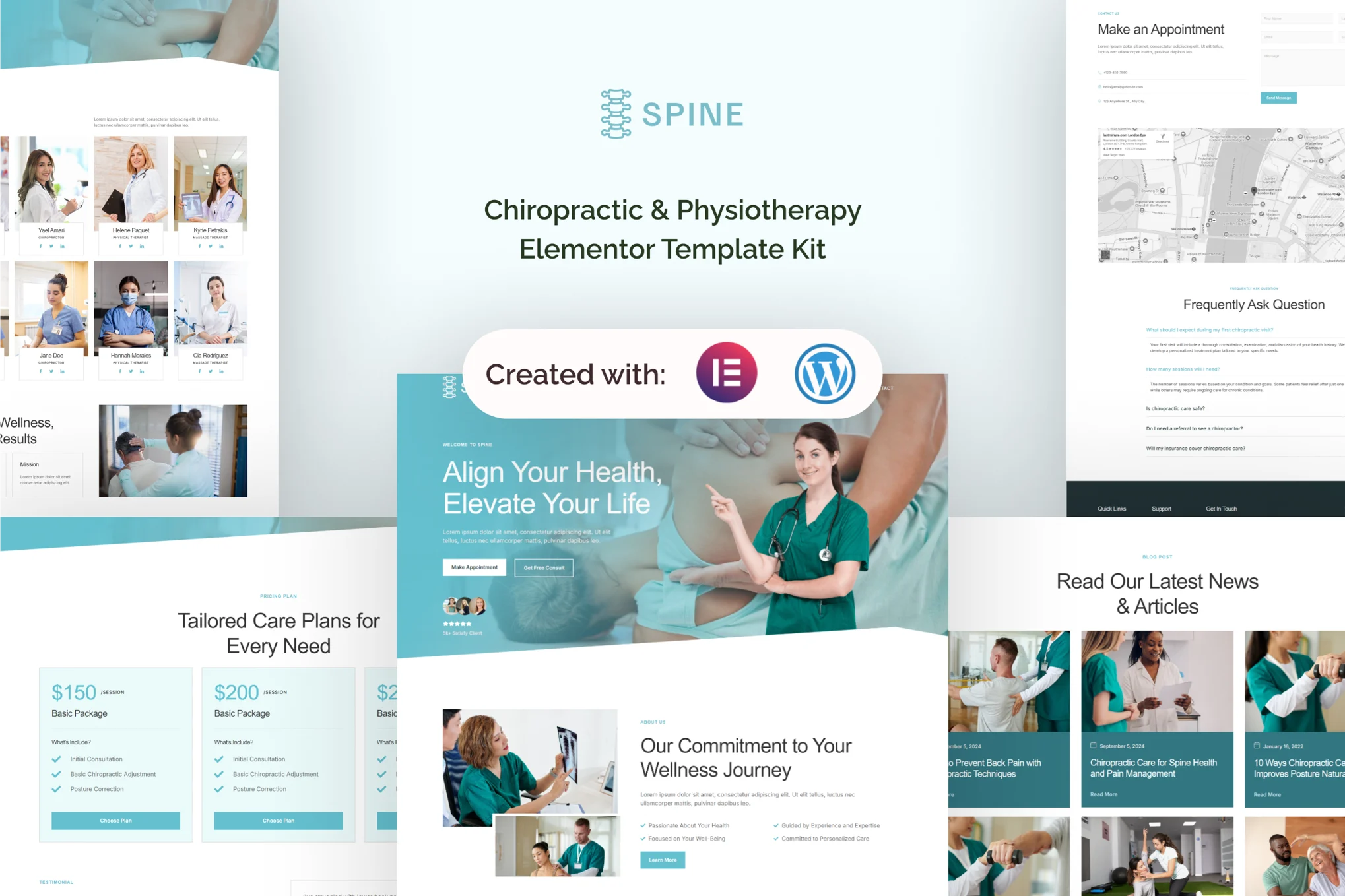
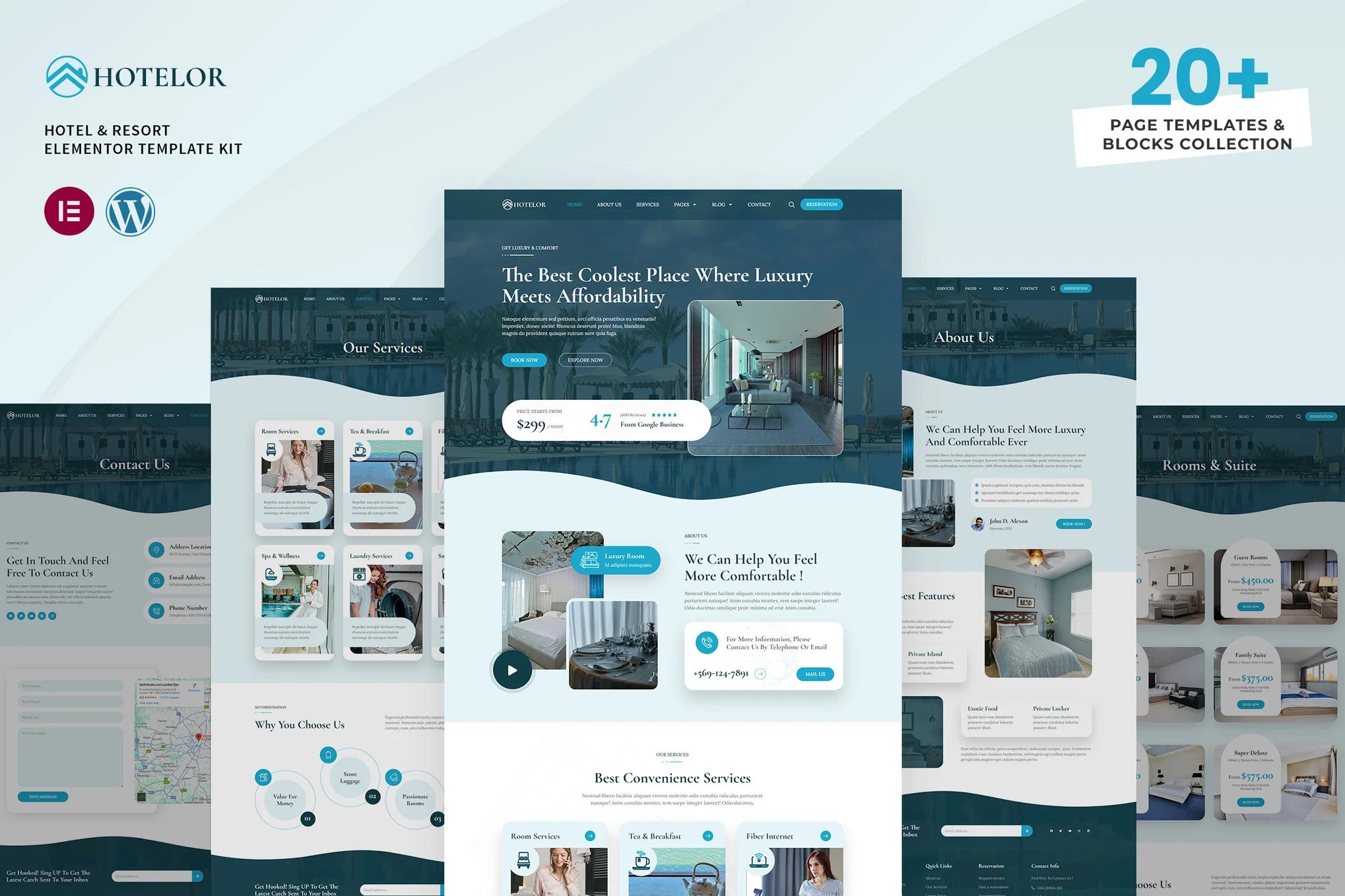
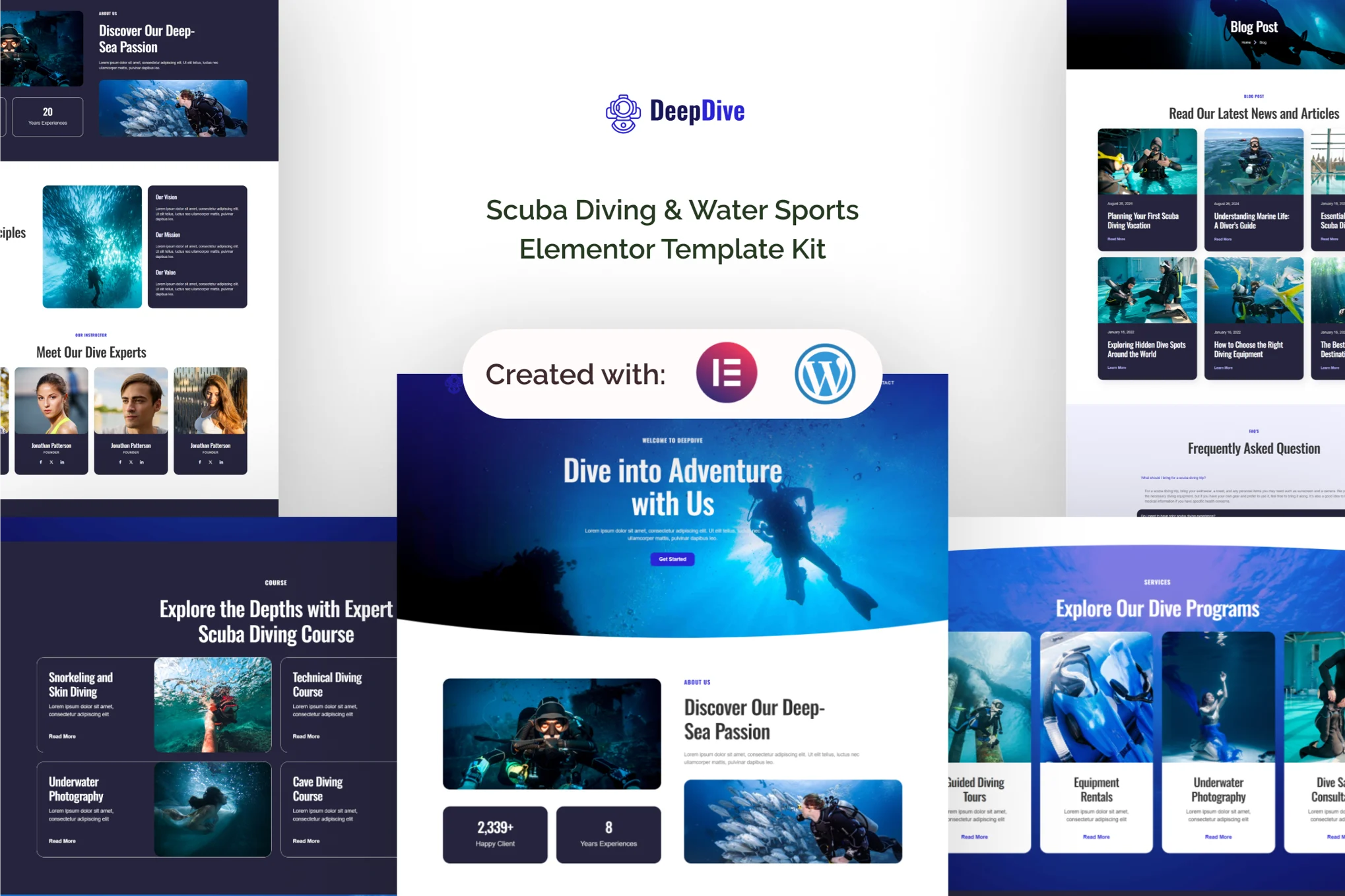


暂无评论内容